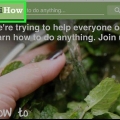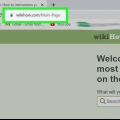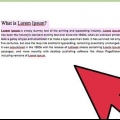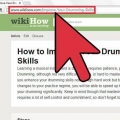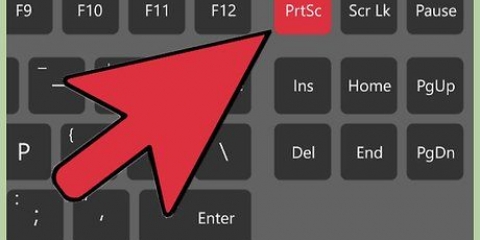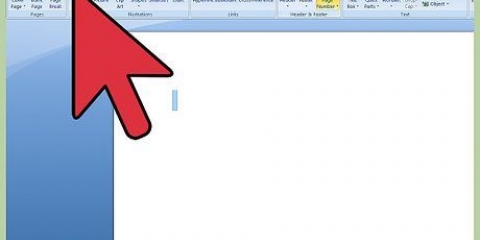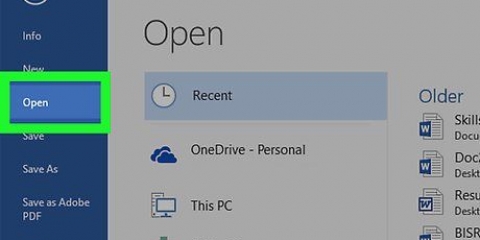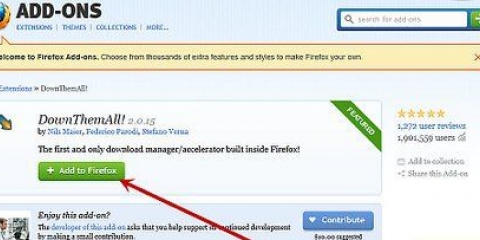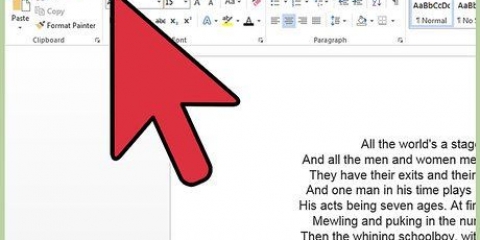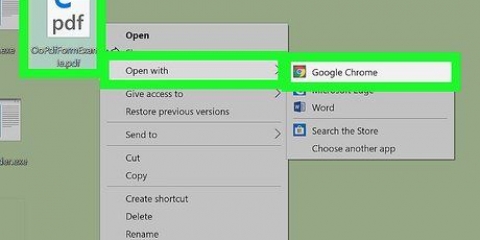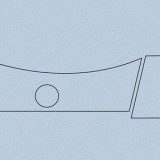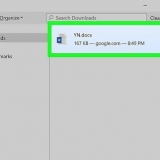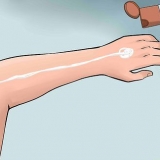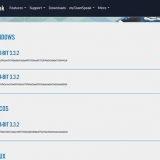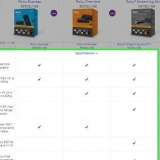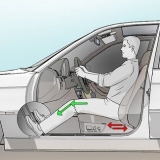Salva una singola pagina da un pdf
Contenuto
Non hai bisogno di software costoso se vuoi fare una copia di una singola pagina da un file PDF più grande. Con Windows 10 così come OS X e Android è possibile tagliare pagine da un file, senza dover installare nulla. Per le versioni precedenti di Windows, tutto ciò di cui hai bisogno è un piccolo programma di stampa PDF disponibile gratuitamente.
Passi
Metodo 1 di 4: Windows 10

1. Apri il documento PDF in qualsiasi lettore PDF. Windows 10 include una nuova funzione "Stampa su PDF" che ti consente di creare nuovi file PDF dall`intestazione "Stampa" nel menu di un`applicazione. Apri il file PDF e si aprirà automaticamente nel browser Edge.
- Se stai utilizzando una versione precedente di Windows, leggi la sezione `Windows 8 e precedenti`.

2. Apri il menu "Stampa". Il modo esatto in cui arrivi qui varia a seconda dell`applicazione, ma generalmente può essere fatto dal menu File o premendo Ctrl+P. In Edge, premi il pulsante "...", quindi seleziona "Stampa".

3. Dal menu a tendina Pagina, seleziona "Intervallo". Con questo è possibile specificare quale pagina si desidera copiare.

4. Inserisci il numero di pagina della pagina di cui vuoi fare una copia. È anche possibile sfogliare le pagine tramite la finestra di anteprima per trovare quella giusta.

5. Premi `Stampa`. Ora vedrai una notifica che il tuo file è stato salvato. Il file verrà salvato nella stessa cartella in cui si trova il file PDF originale.

6. Trova la singola pagina pdf. Premi la notifica o apri Esplora file e vai alla cartella corretta. Qui troverai il tuo nuovo file PDF, accanto a quello originale.
Metodo 2 di 4: Windows 8 e versioni precedenti

1. Visita il sito web di CutePDF Writer. CutePDF Writer è uno strumento gratuito che ti consente di copiare pagine specifiche da un file PDF e inserirle in un nuovo documento PDF. Puoi scaricare qui: carinopdf.com/Products/CutePDF/writer.asp.

2. Scarica CutePDF Writer e il suo convertitore gratuito. Fare clic sui collegamenti "Download gratuito" e "Convertitore gratuito" per scaricare i file necessari.

3. Esegui il programma CuteWriter.exe e installa CutePDF Writer. Assicurati di rifiutare qualsiasi software aggiuntivo durante il processo di installazione. Ci sono due richieste che dovrai rifiutare per completare l`installazione.

4. Esegui il convertitore.exe disattivato. Installa il software necessario per creare nuovi file PDF. Questo richiede solo un momento e si installa automaticamente.

5. Apri il documento PDF da cui desideri copiare una pagina. Puoi farlo in qualsiasi programma, purché supporti i file PDF. Questo può essere fatto, ad esempio, in un browser web o in Adobe Reader.

6. Apri il menu Stampa. Di solito può essere trovato sotto l`intestazione File o facendo clic Ctrl+P spingere.

7. Seleziona "Scrittore CutePDF" dal menu a discesa "Stampa". Indica al programma di eseguire una stampa nel programma CutePDF Writer invece di stampare una copia fisica.

8. Seleziona la pagina che desideri copiare. Utilizzare il campo Pagina o Intervallo per indicare quale pagina del documento originale è interessata.

9. Premi `Stampa` e salva il nuovo file PDF. Pochi istanti dopo averlo premuto, apparirà una finestra "Salva con nome". Inserisci il nome che desideri utilizzare per il nuovo file PDF e indica dove vuoi salvarlo. In questo modo crei un nuovo documento PDF dalla pagina che hai selezionato.
Metodo 3 di 4: Mac

1. Apri il file PDF in qualsiasi programma. In OS X è possibile creare nuovi file PDF, dai quali è possibile copiare la pagina desiderata e creare un nuovo file PDF. Questo può essere fatto da qualsiasi programma con cui è possibile aprire un documento PDF: ad esempio Preview, Adobe Reader o un browser web.

2. Apri il menu Stampa. Può essere trovato nel menu File o premendo ⌘ Comando+P.

3. Seleziona `pdf` dal menu a discesa nella parte inferiore della finestra. Qui ti vengono offerte una serie di opzioni.

4. Indica quale pagina vuoi copiare. Utilizza il menu a discesa "Pagina" per specificare quale pagina desideri copiare nel nuovo documento PDF.

5. Seleziona "Salva come PDF". Con questo puoi salvare il nuovo documento come file PDF.

6. Assegna un nome al nuovo documento PDF e scegli la posizione in cui desideri salvarlo. Il nuovo documento PDF della pagina che hai copiato dal documento originale si trova nella posizione di tua scelta.
Metodo 4 di 4: Android

1. Apri il file PDF in Google Drive. Google Drive ha la capacità di salvare i file come PDF, che ti consente di copiare una singola pagina in un nuovo documento PDF. Se non hai Google Drive, puoi scaricarlo dal Google Play Store.

2. Tocca il pulsante Menu (⋮) e seleziona `Stampa`. Questo apre il menu di stampa in Android.

3. Tocca la V per espandere il menu. Ora vedrai opzioni aggiuntive.

4. Usa il menu `Pagina` per indicare quali pagine desideri copiare. È possibile utilizzare l`opzione Intervallo per specificare la pagina esatta che si desidera copiare nel nuovo documento PDF.

5. Tocca il pulsante PDF circolare per salvare il file. Qui ti verrà chiesto di indicare dove vuoi salvare il file. Assegna un nome al file e tocca "Salva".
Articoli sull'argomento "Salva una singola pagina da un pdf"
Condividi sui social network:
Simile
Popolare